Rapports
- Introduction
- Rapport entretiens
- Rapport recrutement 1
- Rapport recrutement 2
- Rapport recrutement 3
- Rapport d'action 1/2
- Rapport du HRWR
- Rapport commercial 1
- Rapport commercial 2
- Rapport missions
- Rapport KPI
- Rapport actions détaillées
- Rapport de profil personnalisé
- Rapport sur les besoins
- Rapport personnalisé sur les clients
Introduction
Unatrix fournit un ensemble intégré de rapports conçus spécifiquement pour les entreprises de recrutement. Ils couvrent les données quantitatives et qualitatives concernant les processus de recrutement et de vente. Alors que les rapports standard ne peuvent être qu'édités, les rapports personnalisés peuvent être ajoutés plusieurs fois.
L'accès à chaque rapport doit être accordé par le biais des groupes de permissions afin d'être visible pour un utilisateur. La plupart de ces rapports peuvent être configurés en fonction des besoins. Chaque rapport peut être nommé individuellement. Lorsqu'une configuration permet des sélections multiples, ceci peut être réalisé en maintenant la touche ctrl ou cmd (pour Mac) sur le clavier. Certains rapports permettent de définir l'ordre des colonnes avec glisser & déposer sur les 4 icônes flèches correspondantes. Les rapports sont exportés au format CSV. Lors de l'utilisation d'un client tel qu'Excel, le fichier doit être ouvert en utilisant l'encodage UTF-8.
Rapport entretiens
Liste les informations détaillées de tous les entretiens menés au cours d'une période donnée. Lors de l'exécution de ce rapport, vous pouvez définir la plage de dates des entretiens que vous souhaitez exporter.

Sélectionnez les informations sur les candidats que vous souhaitez exporter pour chaque entretien et définissez l'ordre.
Rapport recrutement 1
Affiche les profils et la chronologie de leurs statuts de recrutement. Permet de suivre le temps passé entre les différentes étapes du processus de recrutement. Peut être utilisé pour analyser les performances des recruteurs. Lors de l'exécution de ce rapport, vous pouvez rechercher des statuts spécifiques qui ont été ajoutés aux profils au cours d'une période donnée. Le statut actuel des candidats n'est pas pris en compte dans ce rapport.

Sélectionnez les informations sur les candidats que vous souhaitez exporter pour chaque entretien et définissez l'ordre.
Rapport recrutement 2
Affiche les profils et la chronologie de leurs statuts de recrutement. Permet de suivre le temps passé entre les différentes étapes du processus de recrutement. Peut être utilisé pour analyser les performances des recruteurs. Lors de l'exécution de ce rapport, vous pouvez rechercher des statuts spécifiques qui ont été ajoutés aux profils au cours d'une période donnée. Le statut actuel du candidat doit rester le même que celui sélectionné pour être affiché dans ce rapport.
Rapport recrutement 3
Affiche les performances hebdomadaires des recruteurs et le résultat de leurs actions. Le nombre de candidats contactés, d'entretiens organisés et de réunions avec les clients est indiqué pour chaque recruteur. Lors de l'exécution de ce rapport, vous pouvez sélectionner une semaine comme plage de dates pour laquelle vous souhaitez mesurer les performances.
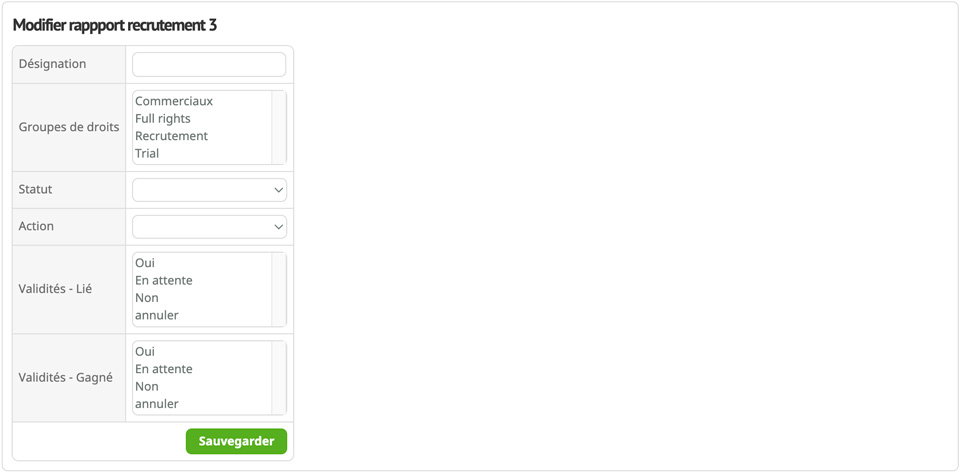
- Groupes de droit - Choisissez les groupes de permission des utilisateurs que vous souhaitez inclure dans le rapport.
- Statut - Sélectionnez le statut du profil utilisé pour indiquer le premier contact avec un candidat.
- Action - Sélectionnez l'action utilisée pour une réunion de qualification.
- Validités (lié) - Sélectionnez les validités de la réunion de qualification qui doivent être considérées comme liées.
- Validités (gagné) - Sélectionnez les validités de la réunion de qualification qui doivent être considérées comme gagnées.
Rapport d'action 1/2
Affiche des informations détaillées relatives à une action spécifique ajoutée aux profils au cours d'une période donnée, telle que les réunions de qualification ou les embauches directes. Les rapports d'action 1 et 2 fonctionnent de la même manière, mais chacun d'entre eux peut être lié à une action différente, créant ainsi deux rapports distincts. Lors de l'exécution de ce rapport, vous pouvez sélectionner une plage de dates et définir s'il doit inclure les profils actifs, inactifs ou tous les profils.

- Catégories de profils - Choisissez les catégories de profils à inclure dans votre rapport.
- Action - Sélectionnez l'action sur laquelle le rapport doit être basé.
- Validité - Définissez les validités d'action à inclure.
- Colonnes rapport - Cochez les informations souhaitées sur le candidat et définissez leur ordre dans l'exportation.
Rapport du HRWR
Affiche les performances hebdomadaires des recruteurs et le résultat de leurs actions. Le nombre de candidats contactés, d'entretiens organisés et d'embauches liées est indiqué pour chaque recruteur. Lors de l'exécution de ce rapport, vous pouvez sélectionner une semaine comme plage de dates pour laquelle vous souhaitez mesurer les performances.

- Utilisateurs (1er champ) - Sélectionnez les utilisateurs que vous souhaitez inclure dans le rapport.
- Utilisateur (2ème champ) - Choisissez le responsable général des ressources humaines.
- Sources - Sélectionnez les sources utilisées pour les CV reçus, par opposition aux CV trouvés.
- Statut - Sélectionnez le statut utilisé lorsqu'un profil est embauché.
- Action - Sélectionnez l'action utilisée pour les embauches directes.
Rapport commercial 1
Affiche les performances des commerciaux pour une période donnée. Le nombre de profils traités, de besoins et de contacts clients ajoutés est indiqué pour chaque vendeur. Lors de l'exécution de ce rapport, vous pouvez sélectionner la plage de dates dans laquelle vous souhaitez mesurer les performances.

- Catégories de profil - Choisissez les catégories de profil à inclure dans le rapport.
- Actions - Sélectionnez les actions de vente pertinentes à inclure.
- Statuts besoins - Choisissez les statuts de besoin à inclure.
Rapport commercial 2
Affiche les performances des commerciaux pour une période donnée. Le nombre d'actions commerciales pertinentes est indiqué pour chaque vendeur. Lors de l'exécution de ce rapport, vous pouvez sélectionner la plage de dates pour laquelle vous souhaitez mesurer les performances.
- Actions - Sélectionnez les actions de vente et les validités à inclure.
Rapport missions
Affiche des informations détaillées relatives aux affectations de projets des profils.

- Validités - Sélectionnez les validités d'affectation à inclure.
- Colonnes rapport - Sélectionnez les informations à afficher pour chaque affectation et définissez leur ordre dans l'exportation.
Rapport KPI
Affiche les performances hebdomadaires des vendeurs. Le nombre d'entretiens menés, de besoins ajoutés et d'actions commerciales réalisées est indiqué pour chaque vendeur. Lors de l'exécution de ce rapport, vous pouvez sélectionner une semaine comme plage de dates pour laquelle vous souhaitez mesurer les performances.

- Groupes de droits - Choisissez les utilisateurs à inclure en sélectionnant leurs groupes de droits.
- Colonnes rapport - Sélectionnez le processus pour lequel vous souhaitez afficher les montants.
Rapport actions détaillées
Affiche des informations détaillées sur les actions de vente de votre équipe dans une plage de dates sélectionnée. Lors de l'exécution de ce rapport, vous pouvez sélectionner la plage de dates des actions que vous souhaitez exporter.
- Actions - Sélectionnez les actions commerciales à prendre en compte.
- Colonnes rapport - Sélectionnez les informations à afficher pour chaque action commerciale et définissez leur ordre dans l'exportation.
Rapport de profil personnalisé
Affiche des informations détaillées sur les profils et les actions entreprises avec eux.

- Statut - Sélectionnez les catégories de profil et l'activité qui doivent être délimitées.
- Actions - Sélectionnez les actions et les validités qui doivent être affichées pour les profils. Vous pouvez également inclure les descriptions de ces actions.
Rapport sur les besoins
Affiche des informations détaillées sur les besoins des clients et les mesures prises pour y répondre.

- Statut - Vous pouvez choisir les activités des besoins que vous souhaitez inclure.
- Colonnes clients - Sélectionnez les informations client à afficher pour les besoins.
- Actions - Sélectionnez les actions et les validités qui doivent être affichées pour les besoins. Vous pouvez également inclure les descriptions de ces actions.
Rapport personnalisé sur les clients

- Droits - Vous pouvez limiter le contenu du rapport aux autorisations de l'utilisateur qui exécute l'exportation ou autoriser l'exportation de toutes les informations.
- Colonnes clients - Sélectionnez les informations à afficher pour chaque contact et définissez leur ordre dans l'exportation.
- Actions - Sélectionnez les actions et les validités à afficher pour les clients. Vous pouvez également inclure les descriptions de ces actions.
- Introduction
- Rapport entretiens
- Rapport recrutement 1
- Rapport recrutement 2
- Rapport recrutement 3
- Rapport d'action 1/2
- Rapport du HRWR
- Rapport commercial 1
- Rapport commercial 2
- Rapport missions
- Rapport KPI
- Rapport actions détaillées
- Rapport de profil personnalisé
- Rapport sur les besoins
- Rapport personnalisé sur les clients